Önceden sağlanan dağıtım için Windows Autopilot
Windows Autopilot, kuruluşların önceden yüklenmiş OEM görüntüsünü ve sürücülerini kullanarak yeni cihazları kolayca sağlamasına yardımcı olur. Bu işlev, son kullanıcıların basit bir işlem kullanarak cihazlarını işletmeye hazır bir şekilde elde etmelerini sağlar.
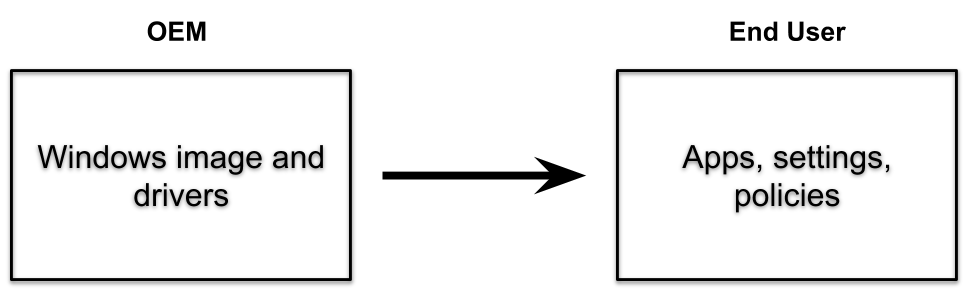
Windows Autopilot, iş ortaklarının veya BT personelinin tam olarak yapılandırılmış ve işletmeye hazır bir Windows bilgisayarı önceden sağlamasına yardımcı olan bir ön sağlama hizmeti de sağlayabilir. Son kullanıcı açısından bakıldığında, Windows Autopilot kullanıcı odaklı deneyimi değişmemiştir, ancak cihazını tam olarak sağlanan bir duruma getirmek daha hızlıdır.
Önceden sağlanan dağıtım için Windows Autopilot ile sağlama işlemi bölünür. Zaman alan bölümler BT, iş ortakları veya OEM'ler tarafından yapılır. Son kullanıcı yalnızca birkaç gerekli ayar ve ilkeyi tamamlar ve ardından cihazını kullanmaya başlayabilir.

Önceden sağlanan dağıtımlar, şu anda desteklenen Windows sürümlerinde Microsoft Intune kullanır. Bu tür dağıtımlar, mevcut Windows Autopilot kullanıcı odaklı senaryolar üzerine oluşturulur ve hem Microsoft Entra katılmış hem de karma birleştirilmiş cihazlar Microsoft Entra için kullanıcı odaklı mod senaryolarını destekler.
Önkoşullar
Windows Autopilot gereksinimlerine ek olarak, önceden sağlanan dağıtım için Windows Autopilot da şunları gerektirir:
- Şu anda desteklenen bir Windows sürümü.
- Windows Pro, Enterprise veya Education sürümleri.
- Intune aboneliği.
- Güvenilir Platform Modülü (TPM) 2.0'ı ve cihaz kanıtlamayı destekleyen fiziksel cihazlar. Sanal makineler desteklenmez. Ön sağlama işlemi Windows Autopilot kendi kendini dağıtma özelliklerini kullandığından TPM 2.0 gereklidir. TPM kanıtlama işlemi, her TPM sağlayıcısı için benzersiz olan bir dizi HTTPS URL'sine de erişim gerektirir. Daha fazla bilgi için Ağ gereksinimleri bölümünde Autopilot kendi kendine Dağıtım modu ve Autopilot ön sağlama girdisine bakın.
- Ağ bağlantısı. Kablosuz bağlantının kullanılması için bağlanmadan ve sağlamayı başlatmadan önce bölge, dil ve klavyenin seçilmesi gerekir.
- Bir kayıt durumu sayfası (ESP) profili cihaza hedeflenmelidir.
Önemli
OEM veya satıcı ön sağlama işlemini gerçekleştirdiğinden, bu işlem son kullanıcının şirket içi etki alanı altyapısına erişim gerektirmez. Ön sağlama işlemi, cihazın yeniden başlatılması ertelendiğinden tipik Microsoft Entra karma birleştirilmiş senaryoya benzemez. Cihaz, bir etki alanı denetleyicisine bağlantı beklenmeden önce yeniden kapatılır ve cihaz şirket içinde son kullanıcı tarafından kutusu kaldırıldığında etki alanı ağıyla bağlantı kurulmaktadır.
Bilinen sorunları ve çözümlerini gözden geçirmek için bkz. Windows Autopilot bilinen sorunlarıve Autopilot cihazı içeri aktarma ve kayıt sorunlarını giderme .
Hazırlık
Ön sağlama için planlanan cihazlar, normal kayıt işlemi aracılığıyla Autopilot'a kaydedilir.
Önceden sağlanan dağıtım için Windows Autopilot'ı denemeye hazır olmak için, önce mevcut Windows Autopilot kullanıcı odaklı senaryoları başarıyla kullanabileceğinize emin olun:
Kullanıcı odaklı Microsoft Entra katılma. Windows Autopilot kullanarak cihazları dağıtabildiğinizi ve bunları bir Microsoft Entra ID kiracısına kattığınıza emin olun.
Karma birleştirme Microsoft Entra kullanıcı odaklı. Karma birleştirme Microsoft Entra özelliklerini etkinleştirmek için şunları yapabileceğinizden emin olun:
- Windows Autopilot kullanarak cihazları dağıtın.
- Cihazları bir şirket içi Active Directory etki alanına ekleyin.
- Cihazları Microsoft Entra ID kaydedin.
Önemli
Microsoft, Microsoft Entra katılmayı kullanarak yeni cihazların bulutta yerel olarak dağıtılması önerilir. Autopilot aracılığıyla da dahil olmak üzere yeni cihazların Microsoft Entra karma birleştirme cihazları olarak dağıtılması önerilmez. Daha fazla bilgi için bkz. Microsoft Entra birleştirilmiş ile bulutta yerel uç noktalarda karma birleştirilmiş Microsoft Entra karşılaştırması: Kuruluşunuz için doğru seçenek hangisidir?
Bu senaryolar tamamlanamazsa, önceden sağlanan dağıtım için Windows Autopilot da bu senaryoların üzerine yüklendiğinden başarılı olmaz.
Sağlama hizmeti tesisinde ön sağlama işlemine başlamadan önce, Intune hesabınızı kullanarak başka bir Autopilot profili ayarı yapılandırmanız gerekir. Autopilot profilini ön sağlama için yapılandırma hakkında ayrıntılı bir öğretici aşağıdaki makalelerde mevcuttur:
- Intune'da önceden sağlanan dağıtım Microsoft Entra katılmak için Windows Autopilot için adım adım öğretici
- Intune'de önceden sağlanan dağıtım Microsoft Entra karma birleştirme için Windows Autopilot için adım adım öğretici
Ön sağlama işlemi, Intune cihaz tarafından hedeflenen tüm ilkeleri uygular. Bu ilkeler arasında sertifikalar, güvenlik şablonları, ayarlar, uygulamalar ve cihazı hedefleyen her şey bulunur. Ayrıca, tüm Win32 veya LOB uygulamaları aşağıdaki koşulları karşılıyorsa yüklenir:
- Cihaz bağlamında yüklenecek şekilde yapılandırıldı.
- Cihaza veya Autopilot cihazına önceden atanan kullanıcıya atanır.
Önemli
Hem Win32 hem de LOB uygulamalarını aynı cihaza hedeflememeye dikkat edin. Daha fazla bilgi için bkz. Microsoft Intune windows iş kolu uygulaması ekleme.
Not
Ön sağlama moduna kolay erişim sağlamak için Autopilot profillerinde kullanıcı tarafından belirtilen dil modunu seçin. Ön sağlama teknisyeni aşaması, cihaz tarafından hedeflenen tüm uygulamaları ve atanan kullanıcıyı hedefleyen kullanıcı tarafından hedeflenen tüm cihaz bağlamı uygulamalarını yükler. Atanmış kullanıcı yoksa yalnızca cihaz tarafından hedeflenen uygulamaları yükler. Kullanıcı cihazda oturum açmadan kullanıcı tarafından hedeflenen diğer ilkeler uygulanmaz. Bu davranışları doğrulamak için cihazlara ve kullanıcılara yönelik uygun uygulamalar ve ilkeler oluşturduğunuzdan emin olun.
Senaryo
Önceden sağlanan dağıtım için Windows Autopilot iki ayrı senaryoyı destekler:
Microsoft Entra birleştirme ile kullanıcı odaklı dağıtımlar. Cihaz bir Microsoft Entra kiracısına katılmış.
Microsoft Entra karma birleştirme ile kullanıcı odaklı dağıtımlar. Cihaz bir şirket içi Active Directory etki alanına katılır ve Microsoft Entra ID ayrı olarak kaydedilir.
Önemli
Microsoft, Microsoft Entra katılmayı kullanarak yeni cihazların bulutta yerel olarak dağıtılması önerilir. Autopilot aracılığıyla da dahil olmak üzere yeni cihazların Microsoft Entra karma birleştirme cihazları olarak dağıtılması önerilmez. Daha fazla bilgi için bkz. Microsoft Entra birleştirilmiş ile bulutta yerel uç noktalarda karma birleştirilmiş Microsoft Entra karşılaştırması: Kuruluşunuz için doğru seçenek hangisidir?
Bu senaryoların her biri iki bölümden oluşur: teknisyen akışı ve kullanıcı akışı. Yüksek düzeyde, bu parçalar Microsoft Entra birleştirme ve karma birleştirme Microsoft Entra için aynıdır. Farklar öncelikle kimlik doğrulama adımlarında son kullanıcı tarafından görülür.
Teknisyen akışı
Müşteri veya BT Yönetici Intune aracılığıyla cihazları için istediği tüm uygulamaları ve ayarları hedefledikten sonra, ön sağlama teknisyeni ön sağlama işlemine başlayabilir. Teknisyen, BT personelinin bir üyesi, bir hizmet ortağı veya oem olabilir. Her kuruluş bu etkinlikleri kimin gerçekleştirmesi gerektiğine karar verebilir. Senaryo ne olursa olsun, teknisyen tarafından gerçekleştirilir işlem aynıdır:
Cihazı önyükleme.
İlk ilk kullanıma sunulan deneyim (OOBE) ekranından (dil seçimi, yerel ayar seçimi ekranı veya Microsoft Entra oturum açma sayfası olabilir) İleri'yi seçmeyin. Bunun yerine, başka bir seçenek iletişim kutusunu görüntülemek için Windows tuşuna beş kez basın. Bu ekrandan Windows Autopilot sağlama seçeneğini ve ardından Devam'ı seçin.
Windows Autopilot Yapılandırması ekranında cihaz hakkında aşağıdaki bilgileri görüntüler:
Cihaza atanan Autopilot profili.
Cihazın kuruluş adı.
Cihaza atanan kullanıcı (varsa).
Cihaz için benzersiz tanımlayıcı içeren bir QR kodu. Bu kodu, yapılandırma değişiklikleri yapmak için yapmak isteyebileceğiniz Intune cihazı aramak için kullanabilirsiniz. Örneğin, bir kullanıcı atayın veya cihazı uygulama veya ilke hedefleme için gereken gruplara ekleyin.
Not
QR kodları bir yardımcı uygulama kullanılarak taranabilir. Uygulama ayrıca cihazı ait olduğu kişiyi belirtecek şekilde yapılandırıyor. Autopilot ekibi, Graph API kullanarak Intune ile tümleşen bir yardımcı uygulamanın açık kaynak örneğini oluşturdu. GitHub'da kullanılabilir.
Görüntülenen bilgileri doğrulayın. Herhangi bir değişiklik gerekiyorsa, değişiklikleri yapın ve ardından güncelleştirilmiş Autopilot profili ayrıntılarını yeniden yüklemek için Yenile'yi seçin.
Sağlama işlemini başlatmak için Sağla'ya tıklayın.
Ön sağlama işlemi başarıyla tamamlanırsa:
Daha önce sunulan ayrıntıların aynısı dahil olmak üzere cihaz hakkında bilgiler içeren bir başarı durumu ekranı görüntülenir. Örneğin, Autopilot profili, kuruluş adı, atanan kullanıcı ve QR kodu. Ön sağlama adımları için geçen süre de sağlanır.
Cihazı kapatmak için Yeniden Kapat'ı seçin. Bu noktada cihaz son kullanıcıya gönderilebilir.
Not
Teknisyen akışı, davranışı kendi kendine dağıtma modundan devralır. Self-Deploying Modu, cihazı sağlama durumunda tutmak için Kayıt Durumu Sayfasını kullanır. Cihazın sağlama durumunda olması, kullanıcının kayıttan sonra ancak yazılım ve yapılandırma uygulanmadan önce masaüstüne ilerlemesini engeller. Bu nedenle, Kayıt Durumu Sayfası devre dışı bırakılırsa, yazılım ve yapılandırma uygulanmadan önce yeniden koruma düğmesi görüntülenebilir. Bu davranış, teknisyen akışı sağlama işlemi tamamlanmadan önce kullanıcı akışına devam etmeye izin verebilir. Başarılı ekranı, teknisyen akışının mutlaka tamamlandığını değil kaydın başarılı olduğunu doğrular.
Ön sağlama işlemi başarısız olursa:
- Daha önce sunulan ayrıntıların aynısı dahil olmak üzere cihazla ilgili bilgilerin bulunduğu bir hata durumu ekranı görüntülenir. Örneğin, Autopilot profili, kuruluş adı, atanan kullanıcı ve QR kodu. Ön sağlama adımları için geçen süre de sağlanır.
- Tanılama günlükleri cihazdan toplanabilir ve ardından işlemi yeniden başlatmak için sıfırlanabilir.
Kullanıcı akışı
Önemli
Teknisyen akışı ile Kullanıcı akışı arasında belirteçlerin düzgün bir şekilde yenilendiğinden emin olmak için, Kullanıcı akışını çalıştırmadan önce Teknisyen akışını çalıştırdıktan sonra en az 90 dakika bekleyin. Bu senaryo temel olarak, Teknisyen akışı tamamlandıktan sonraki 90 dakika içinde Kullanıcı akışı çalıştırıldığında laboratuvar ve test senaryolarını etkiler.
kullanıcı akışı sırasında Microsoft Entra ID uyumluluğu sıfırlanır. Teknisyen akışı tamamlandıktan sonra cihazlar Microsoft Entra ID uyumlu olarak görünebilir, ancak kullanıcı akışı başladıktan sonra uyumsuz olarak gösterilir. Kullanıcı akışı tamamlandıktan sonra uyumluluk için yeniden değerlendirme ve güncelleştirme için yeterli süre tanıyın.
Ön sağlama işlemi başarıyla tamamlandıysa ve cihaz yeniden kapatıldıysa son kullanıcıya teslim edebilirsiniz. Son kullanıcı, aşağıdaki adımları izleyerek normal Windows Autopilot kullanıcı odaklı işlemini tamamlar:
Cihazı açın.
Uygun dili, yerel ayarı ve klavye düzenini seçin.
Ağa bağlanın (Wi-Fi kullanıyorsanız). İnternet erişimi her zaman gereklidir. Karma birleştirme Microsoft Entra kullanıyorsanız, bir etki alanı denetleyicisine de bağlantı olmalıdır.
Microsoft Entra katılma kullanıyorsanız, markalı oturum açma ekranında kullanıcının Microsoft Entra kimlik bilgilerini girin.
Karma birleştirme Microsoft Entra kullanıyorsanız cihaz yeniden başlatılır; yeniden başlatmadan sonra kullanıcının Active Directory kimlik bilgilerini girin.
Not
Bazı durumlarda, Microsoft Entra karma birleştirme senaryosu sırasında Microsoft Entra kimlik bilgileri de istenebilir. Örneğin, ADFS kullanılmıyorsa.
Kayıt Durumu Sayfası (ESP) tarafından izlendiği şekilde cihaza daha fazla ilke ve uygulama teslim edilir. İşlem tamamlandıktan sonra kullanıcı masaüstüne erişebilir.
Kullanıcı oturum açtığında hem cihaz hem de kullanıcı ESP'sinin çalışması için cihaz ESP'i kullanıcı akışı sırasında yeniden çalışır. Bu davranış, ESP'nin cihaz teknisyen aşamasını tamamladıktan sonra cihaza atanan diğer ilkeleri yüklemesine olanak tanır.
Not
Teknisyen Akışı sırasında Microsoft Hesabı Sign-In Yardımcısı (wlidsvc) devre dışı bırakılırsa, Microsoft Entra oturum açma seçeneği gösterilmeyebilir. Bunun yerine, kullanıcılardan EULA'yı kabul etmeleri ve istenen davranış olmayabilecek yerel bir hesap oluşturmaları istenir.
İlgili makaleler
- Ön sağlama videosu.
- Cihaz kimliği nedir?.
- Bulutta yerel uç noktalar hakkında daha fazla bilgi edinin.
- Öğretici: Microsoft Intune ile bulutta yerel bir Windows uç noktası ayarlama ve yapılandırma.
- Nasıl yapılır: Microsoft Entra katılımınızı planlama.
- Windows uç nokta yönetimi dönüşümü için bir çerçeve.
- Karma Azure AD ve ortak yönetim senaryolarını anlama.
- Uzak Windows Autopilot ve hibrit Azure Active Directory katılımı ile başarı.
Geri Bildirim
Çok yakında: 2024 boyunca, içerik için geri bildirim mekanizması olarak GitHub Sorunları’nı kullanımdan kaldıracak ve yeni bir geri bildirim sistemiyle değiştireceğiz. Daha fazla bilgi için bkz. https://aka.ms/ContentUserFeedback.
Gönderin ve geri bildirimi görüntüleyin